QML 语法支持
最后修改时间:2023 年 9 月 1 日PyCharm 在.qml文件中为 Qt5 和 Qt6 提供语法支持。下面是 QML 代码洞察功能的一些示例。
QML 类型和属性的突出显示和代码完成:
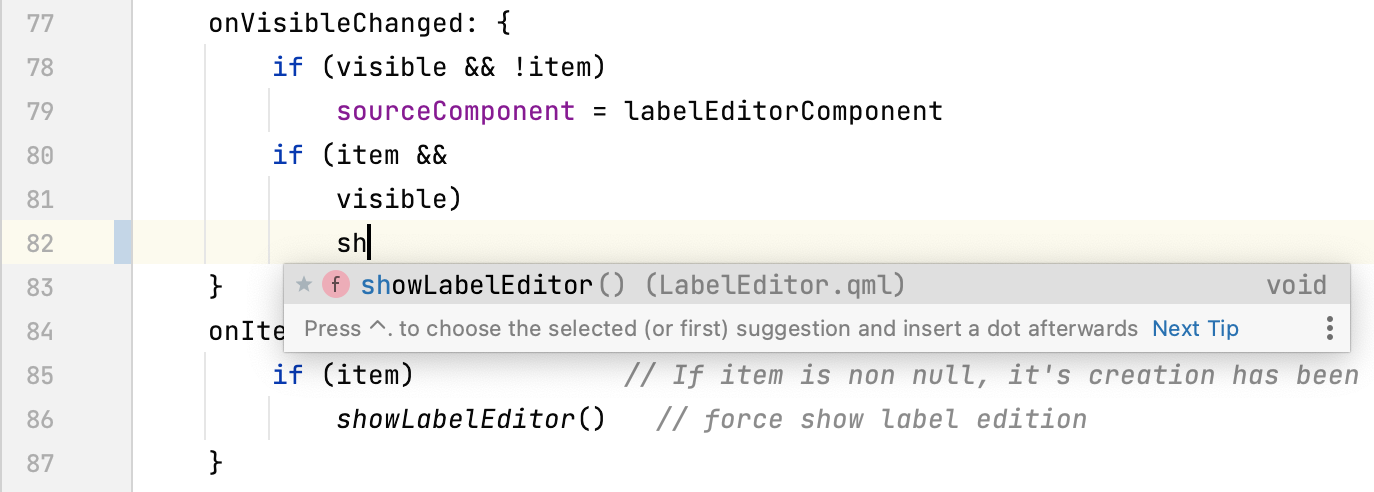
可以通过按或单击编辑器中的提示来调用“查找 QML 符号的用法” :AltF7

在用法弹出窗口中,您可以在它们之间导航并调整搜索 (
):

另一个导航选项是 文件内容的结构视图。要打开它,请按或选择查看| 工具窗口 | 主菜单结构:Alt07

快速文档弹出窗口也可用于 QML 符号。通过将鼠标悬停在符号上或按 来调用它:Ctrl0Q
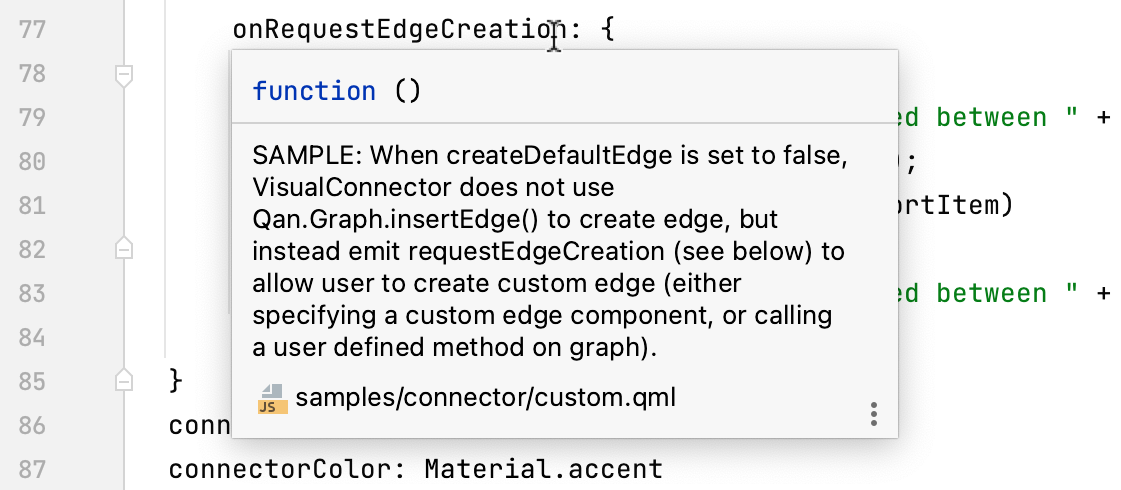
启用 QML 语言服务器
转到设置 | 语言和框架 | QML并设置启用 QML 语言服务器复选框。

如果安装了组件,此选项将启用 QML 特定的代码检查
qmlls。启用使用来自 QML 语言服务器的完成来获取 QML 符号的基于语言服务器的完成建议,而不是 PyCharm 提供的建议。
添加额外的 QML 导入路径
转到设置 | 语言和框架 | 质量管理语言。
在额外的 QML 导入字段中,提供包含其他 QML 模块的目录的路径。
笔记
确保设置相对路径,而不是模块本身的路径。
例如,如果您指定.
/bin/ 在这里,然后像这样的导入语句import MYLIB将搜索./bin 目录。/MYLIB
QML代码风格
您可以使用 IDE 设置或qmlformat来配置 QML 的代码样式。
默认情况下,qmlformat 处于禁用状态,PyCharm 使用内置代码样式设置。要访问它们,请转至“设置”|“ 编辑| 代码风格| 质量管理语言:
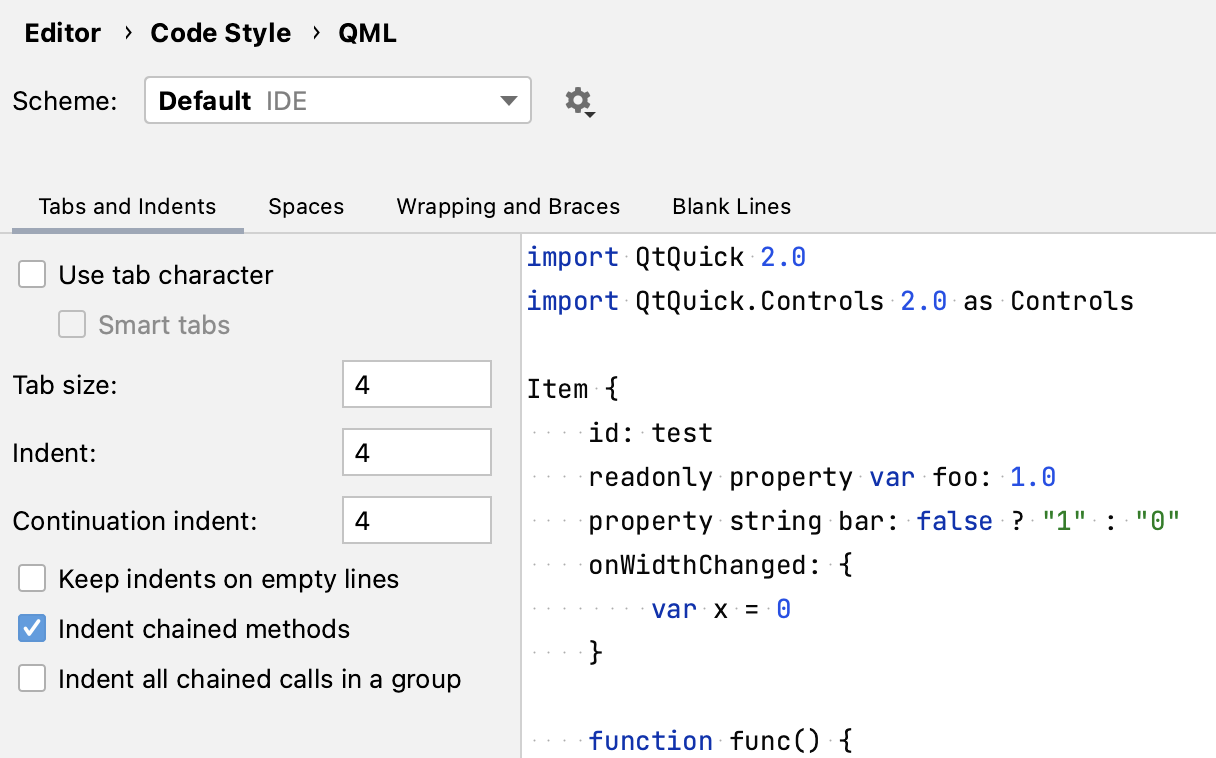
要快速访问设置,请在底部状态栏切换器中选择“Configure Indents for qml QML” :
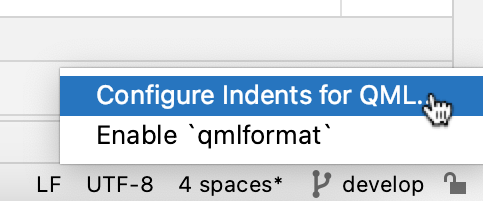
要启用 qmlformat,请使用状态栏切换器(见上文)或转至“设置”|“qmlformat”。语言和框架 | QML并设置启用“qmlformat”作为格式化程序复选框。
笔记
Qmlformat 会覆盖 IDE 代码样式设置。

当 qmlformat 启用时,其指示器显示在底部状态栏中。您还可以从那里禁用 qmlformat:
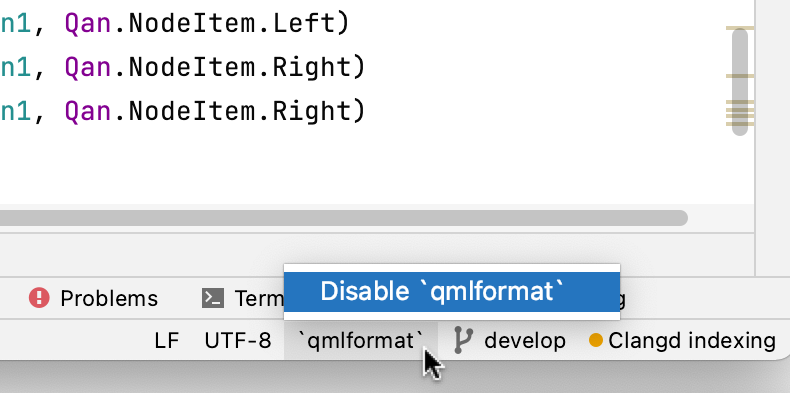
故障排除:手动启用 QML 语法支持
如果您收到编辑器通知,指示 PyCharm 找不到 Qt 安装路径或 QML 导入目录,请按照以下步骤操作:
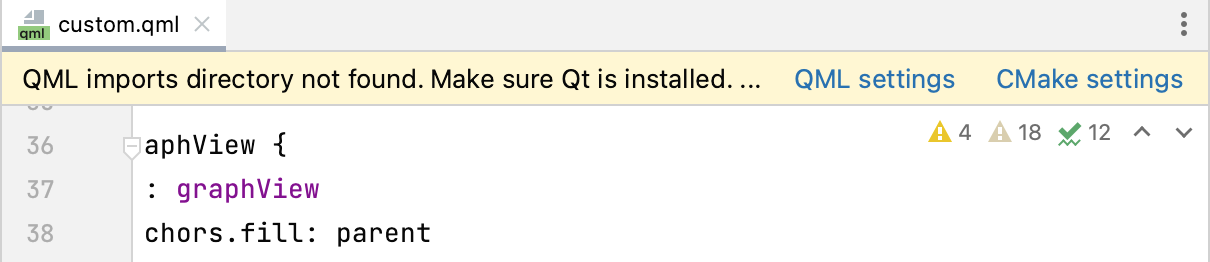
检查它
CMAKE_PREFIX_PATH是否指向 Qt 安装目录。单击CMake 设置并将以下内容添加到CMake 选项:
-DCMAKE_PREFIX_PATH=your_qt_installation例如:
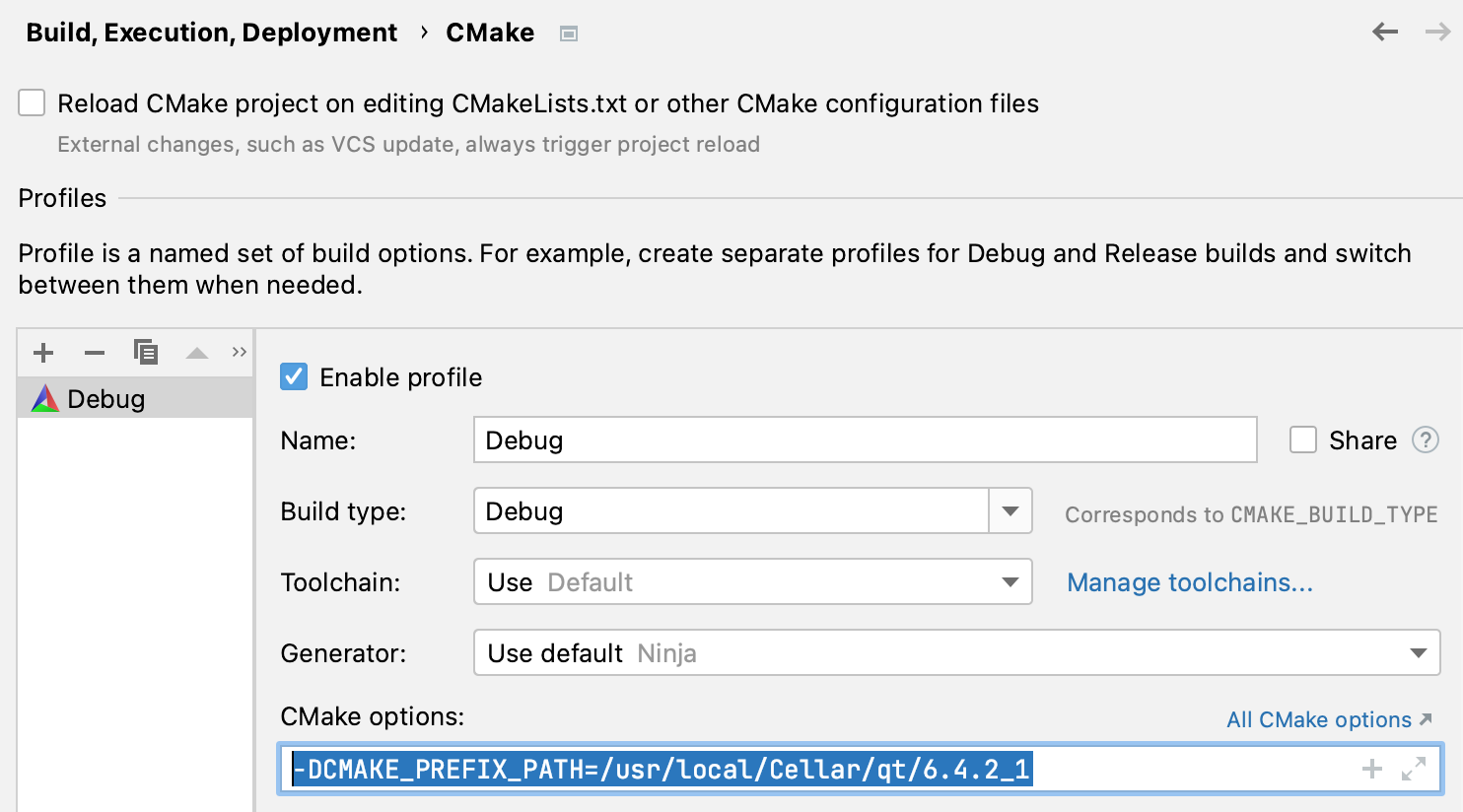
在大多数情况下,配置 CMake 足以让 PyCharm 检测 Qt 和 QML 路径,但是,如果通知仍然存在,您可能需要手动设置路径。单击QML 设置或转至设置 | 语言和框架 | QML就是这么做的。
已知问题和限制
PyCharm 目前正在进行 QML 支持。已知问题列表包括:
感谢您的反馈意见!